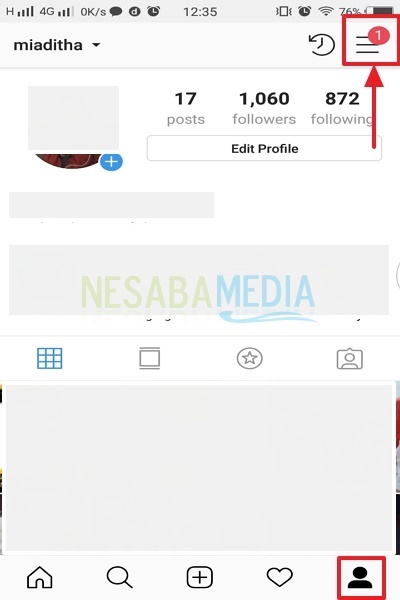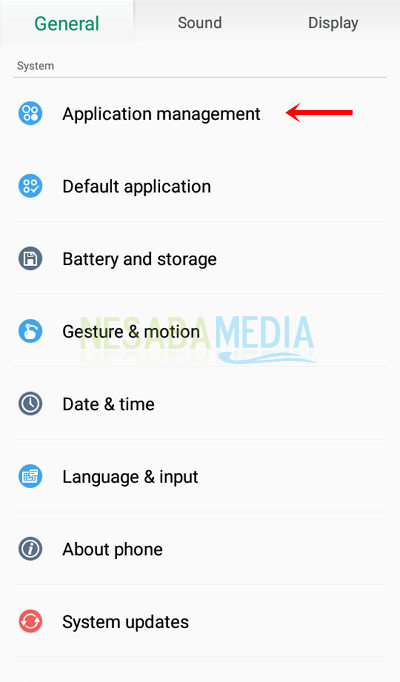Android携帯電話でファイル/フォルダを簡単に隠す2つの方法
私たちは確かに私たちが考えるファイル/フォルダを持っていますそれは私たちの秘密であり、他人には見られません。しかし、確かに一部の友人や家族は、見回すためだけにAndroid携帯電話を借りた可能性があります。ただし、Androidの携帯電話でファイルやフォルダーがプライバシーになっていると、非常に問題になります。
それでは何をしますか? Androidフォンを貸し出しませんか?もちろん貸し続ける必要がありますが、プライバシーファイルまたはプライバシーフォルダーを最初に非表示にして、誰にも見られないようにする必要があります。
ただし、方法はわかりません他の人からそれを隠す。明らかに、必要なすべてのファイル/フォルダを非表示にする非常に簡単な方法があります。アプリケーションを使用せずに、Androidモバイル上のファイル/フォルダーを非表示にすることができます。どうやってやるの?
さて、今回は非常に簡単にAndroidフォンでファイル/フォルダーを非表示にする方法について共有します。どうやってやるの?以下の手順に従ってください。
1. Androidフォンでファイル/フォルダーを非表示にする方法
最初の方法は、SamsungなどのAndroidフォンでファイル/フォルダーを非表示にすることです。以下の手順に従ってください。
1.まず、Androidフォンのファイルまたはフォルダーが表示されていることを確認してください。
2.開いてください ファイルマネージャー あなたのAndroidモバイルで。下の写真のように。

3.次に、それを開いてください デバイスストレージ あなた。下の写真のように。

4.次に、非表示にするフォルダまたはファイルを選択してください。たとえば、ダウンロードフォルダー。下の写真のように。
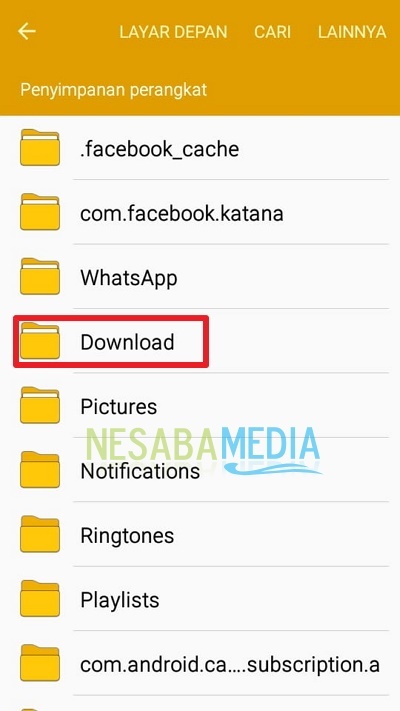
5.次に、クリックしてください 「その他」。下の写真のように。
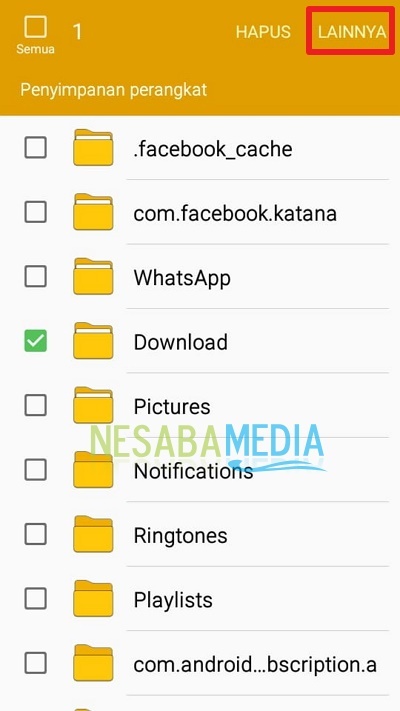
6.次に、選択してください 「名前を変更」。 下の写真のように。

7.次に、選択したフォルダーまたはファイルの名前の前にドットを追加して、名前を変更してください。下の写真のように。

8.完了。これで、ファイルまたはフォルダーが非表示になりました。ファイルまたはフォルダが表示されなくなったことを確認してください。下の写真のように。

その後、返品したい場合通常に戻ります。道は簡単です。 6番目のステップまで上記のステップに従ってください。ファイルまたはフォルダの名前の前にあるドットを削除して、名前を変更してください。その後、ファイルまたはフォルダが再び表示されます。
2. HP OPPOでファイル/フォルダーを非表示にする方法
第二の方法は隠すことですHP OPPOのfile / foder。なぜOPPOを別様に使用するのですか? HP OPPOは上記の方法をサポートしていないためです。 HP OPPOには独自の方法があり、それがデフォルトシステムです。以下の手順に従ってください。
1.開いてください 設定 OPPOセルに。次に選択してください 「セキュリティセンター」。下の写真のように。

2.次に、その隣のボタンをクリックしてください 「ホームスクリーン加速ボール」 ボタンが緑色になるまで。下の写真のように。

3.その後、表示されます 加速ボール あなたのホーム画面で。クリックしてください ボール 。下の写真のように。

4.次に、非表示にするファイルまたはフォルダーの1つがまだ表示されていることを確認します。下の写真のように。

5.次に、加速ボールをクリックしてください。次に選択してください 「プライバシー許可」。下の写真のように。
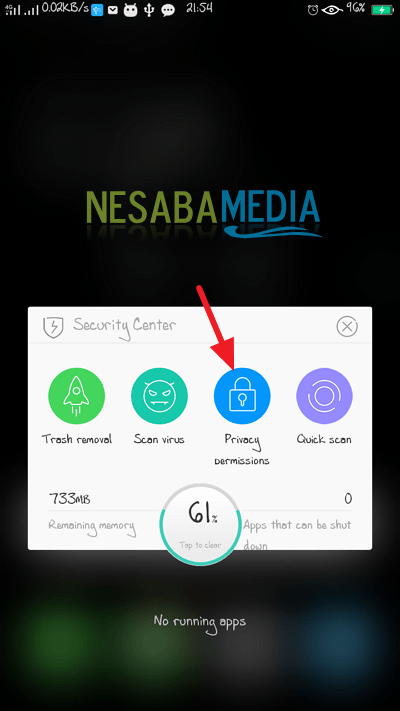
6.次に、選択してください 「プライバシー保護」。下の写真のように。

7.次に、作成したものに従ってパスワードを要求されます。下の写真のように。

8.次に、非表示にするファイル、連絡先、またはアプリケーションを選択してください。たとえば、ここではアプリケーションを非表示にします。次に選択してください 「プライベートアプリケーション」。下の写真のように。

9.次に、選択してください 「追加」。下の写真のように。

10.次に、非表示にするアプリケーションを選択してください。次に、クリックしてください 「OK」 下の写真のように。
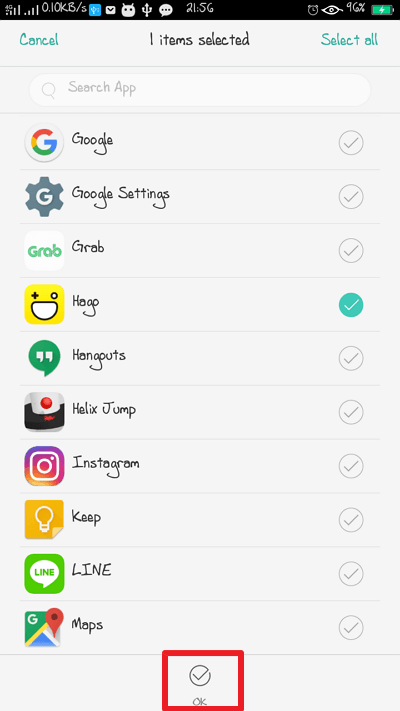
11.完了。次に、選択したアプリケーションが非表示になり、誰にも表示されなくなりました。もう一度ご確認ください。下の写真のように。
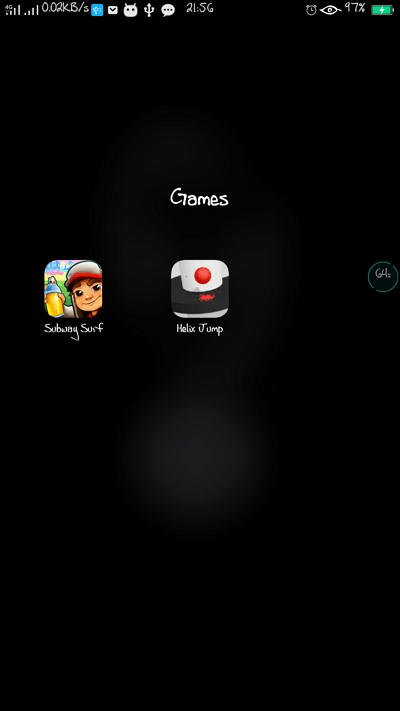
その後、アプリケーションを再度復元するには、上記の手順8までを実行してください。次に、先にアプリケーションを選択してください。次に選択してください 「移動」。下の写真のように。

次に、質問ボックスが表示されます。クリックしてください 「OK」 プライベートフォルダからさらに削除します。下の写真のように。

できたその後、以前に非表示にしたアプリケーションが再び表示されます。
では、どうやって?簡単でしょう? これで、プライバシーと思われるファイル/フォルダーまたはアプリケーションを非表示にできます。したがって、友人/他の人が私たちの携帯電話を借りたい場合、私たちの秘密のファイル/フォルダは表示されません。
それがファイルを隠す方法です/簡単に試すことができるAndroidフォンのフォルダ。この記事が役立つ場合は、お友達と共有して、Androidモバイルでファイル/フォルダーを簡単に非表示にする方法も教えてください。この記事が私たち全員にとって役立つことを願っています。書き込みミスがある場合はご容赦ください。ありがとう